ネットワーク・アクセスの構成タスク
LXCA の初期セットアップの一部として、ネットワーク・アクセスを構成する手順。
- 「初期セットアップ」ウィンドウで、「ネットワーク・アクセスの構成」をクリックします。
「ネットワーク・アクセスの編集」ウィンドウが表示されます。
図 1. 「ネットワーク・アクセスの編集」ウィンドウ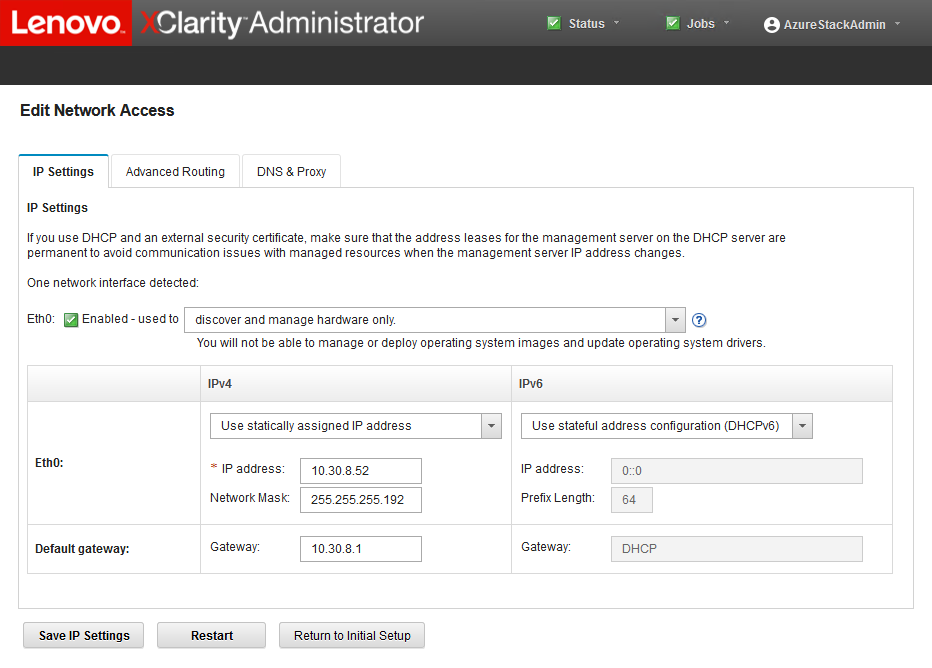
- 「ネットワーク・アクセスの編集」ページの「IP 設定」タブが表示されている状態で、「IP アドレス」、「ネットワーク・マスク」、「ゲートウェイ」の各フィールドに正しい IPv4 パラメーターが表示されていることを確認します。
- 「DNS およびプロキシ」タブに移動し、各「DNS サーバー」が正しく入力されていることを確認します。
- 同じページで、次の図に示しているように、「ホスト名」フィールドに「LXCA」と入力します。図 2. 「DNS およびプロキシ」設定タブ
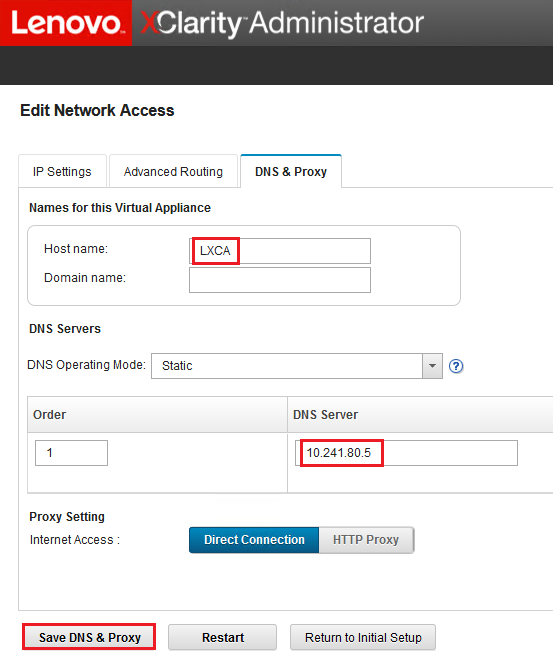
- 「DNS およびプロキシの保存」をクリックした後、確認ウィンドウの「保存」をクリックし、次に「インターネット/DNS 設定」ウィンドウの「閉じる」をクリックします。
- 「ネットワーク・アクセスの編集」ページの「IP 設定」タブに戻ります。
- 「IPv6」列見出しの下にあるドロップダウン・リストで、「IPv6 を使用不可に設定」を選択します。「閉じる」をクリックしてポップアップ・ウィンドウを閉じた後、「IP 設定の保存」をクリックします。図 3. 「IPv6 を使用不可に設定」の設定項目
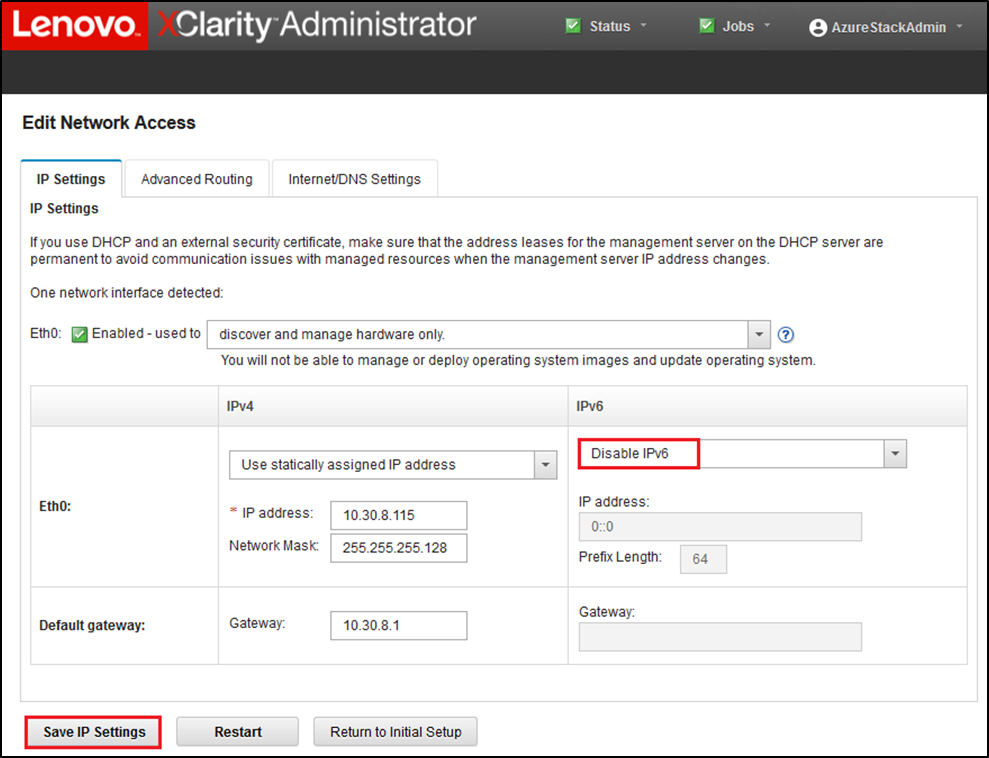
- 確認ポップアップ・ウィンドウの「保存」をクリックします。
- これらの変更を適用するために、管理サーバーの再起動を求めるウィンドウが表示されます。「再起動」をクリックした後、表示される確認ウィンドウの「閉じる」をクリックします。図 4. Saving changes in IP Settings tab (IP 設定タブ内の変更の保存)
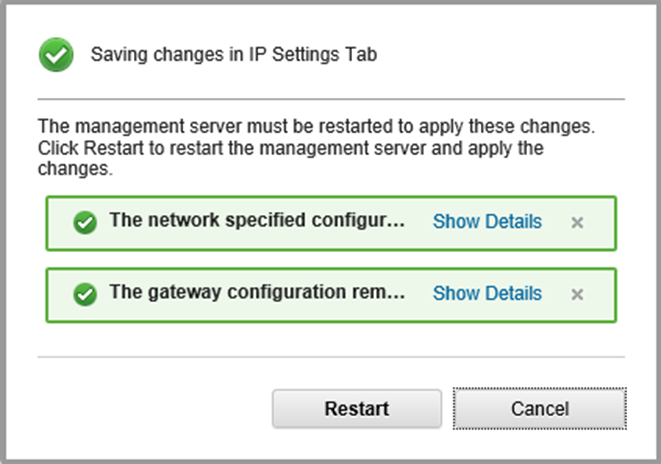
- 管理サーバーが再起動するまで待ちます。約 5 分かかります。この間に、次のメッセージを示すポップアップ ウィンドウが表示されます。「The connection to the management server was lost. (管理サーバーへの接続が失われました。)A connection to the server could not be established. (サーバーへの接続を確立できませんでした。)」管理サーバーを再起動する場合、このメッセージは正常であり、無視することができます。このポップアップが表示された場合は、「閉じる」をクリックします。LXCA v4.0 以降の場合、LXCA 管理サーバーが再起動すると、ログイン画面が表示されます。
- 必要に応じて、ブラウザーを更新して LXCA のログイン・ページに戻った後、以前に作成したスーパーバイザーのプライマリー・アカウントを使用してログインします。「初期セットアップ」ページが表示されます。今回は、最初の 3 個のタスクにチェック・マークが付いています。図 5. 完了したタスクにチェック・マークが付いている「初期セットアップ」ページ
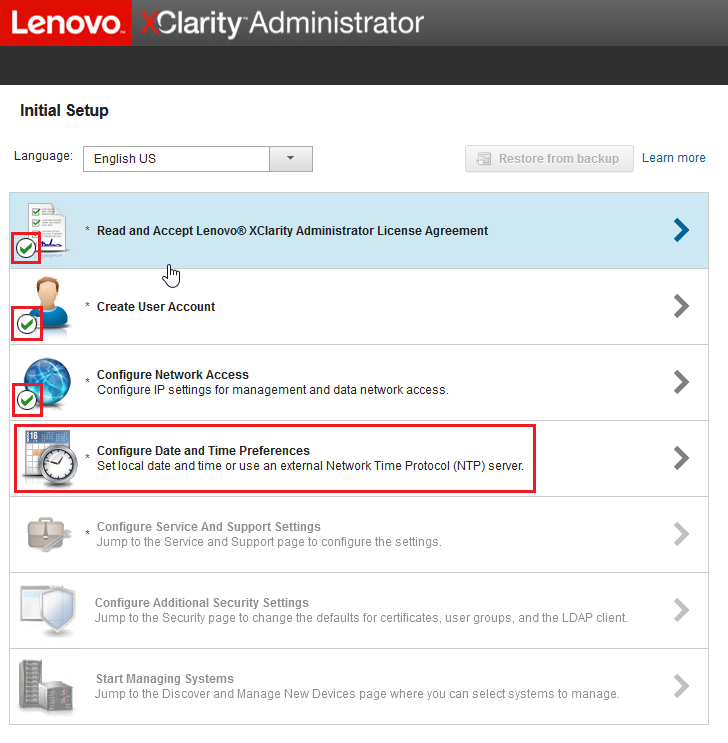
日付と時刻の設定の構成タスクに進みます。
フィードバックを送る